
En este tutorial, le mostraremos cómo instalar Okular en Ubuntu 20.04 LTS. Para aquellos que no lo sabían, Okular es un visor de documentos universal desarrollado por KDE. Okular les permite para leer documentos PDF, cómics y libros EPub, buscar imágenes, visualizar documentos Markdown y mucho más.
Este artículo asume que tiene al menos conocimientos básicos de Linux, sabe cómo usar el shell y, lo que es más importante, aloja su sitio en su propio VPS. La instalación es bastante simple y asume que se están ejecutando en la cuenta raíz, si no, es posible que deba agregar 'sudo ' a los comandos para obtener privilegios de root. Le mostraré la instalación paso a paso de Okular Document Viewer en Ubuntu 20.04 (Focal Fossa). Puede seguir las mismas instrucciones para Ubuntu 18.04, 16.04 y cualquier otra distribución basada en Debian como Linux Mint.
Requisitos previos
- Un servidor que ejecuta uno de los siguientes sistemas operativos:Ubuntu 20.04, 18.04, 16.04 y cualquier otra distribución basada en Debian como Linux Mint.
- Se recomienda que utilice una instalación de sistema operativo nueva para evitar posibles problemas.
- Acceso SSH al servidor (o simplemente abra Terminal si está en una computadora de escritorio).
- Un
non-root sudo usero acceder alroot user. Recomendamos actuar como unnon-root sudo user, sin embargo, puede dañar su sistema si no tiene cuidado al actuar como root.
Instalar Okular en Ubuntu 20.04 LTS Focal Fossa
Paso 1. Primero, asegúrese de que todos los paquetes de su sistema estén actualizados ejecutando el siguiente apt comandos en la terminal.
sudo apt update sudo apt upgrade
Paso 2. Instalar Okular en Ubuntu 20.04.
- Instala Okular usando el repositorio de Universe Ubuntu.
De forma predeterminada, Okular no está disponible en el repositorio base de Ubuntu 20.04. Ahora ejecute el siguiente comando a continuación para habilitar el repositorio del universo en su sistema Ubuntu:
sudo add-apt-repository universe
Luego, ejecute el siguiente comando para actualizar el índice del paquete e instalar el visor de PDF de Okular:
sudo apt update sudo apt install okular
- Instalar Okular a través de Snap.
Si el paquete Snapd aún no está instalado, puede instalarlo ejecutando el siguiente comando:
sudo apt update sudo apt install snapd
Para instalar Okular, simplemente use el siguiente comando:
sudo snap install okular
Paso 3. Acceso a Okular en Ubuntu Linux.
Una vez instalado correctamente, ejecute la siguiente ruta en su escritorio para abrir la ruta:Activities -> Show Applications -> Okular o ejecutándolo a través de la terminal con el comando que se muestra a continuación:
okular
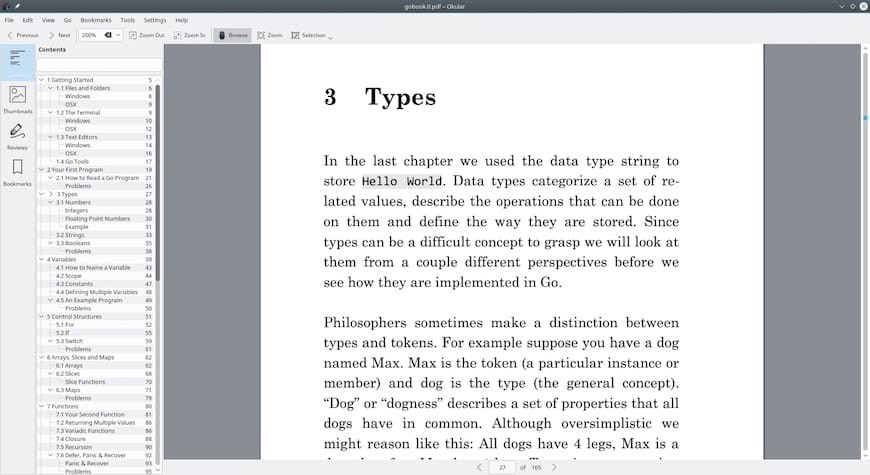
¡Felicitaciones! Ha instalado Okular con éxito. Gracias por usar este tutorial para instalar el visor de PDF de Okular en el sistema Ubuntu 20.04 LTS Focal Fossa. Para obtener ayuda adicional o información útil, le recomendamos que consulte el sitio web oficial Sitio web de Okular.